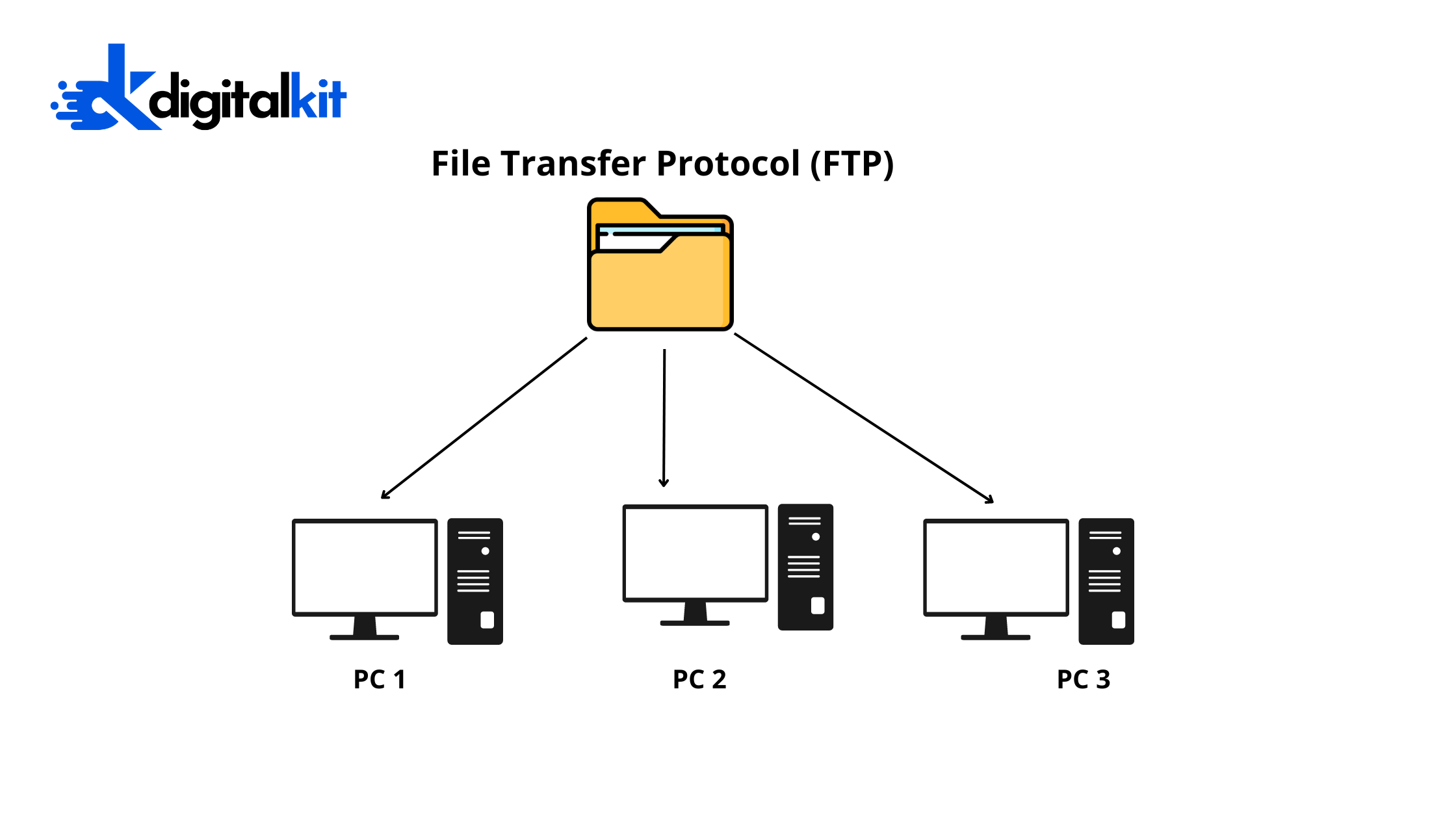
Daftar isi: [Hide]
Cara Konfigurasi Ftp Server di Cisco Packet Tracer – Kali ini saya ingin melanjutkan tutorial konfigurasi ftp server di cisco packet tracer.
Ftp (file transfer protokol) merupakan sebuah teknologi yang memungkinkan pengguna komputer untuk saling bertukar file. Dimana pengguna komputer dapat saling mendownload file dan mengupload file ke jaringan luas.
Dalam praktiknya sendiri, kita sudah sering menggunakan teknologi ini, contohnya saja ketika kita mendownload file di Google drive.
Cara Konfigurasi Ftp Server di Cisco Packet Tracer
Nah untuk mencoba membuat simulasi ftp, kita dapat menggunakan cisco packet tracer, perangkat yang dibutuhkan:
- Server
- Switch
- Komputer
Langkah awal, kita akan setting di server dengan mengisikan ip addres 192.168.10.1 subnet 255.255.255.0, gateway 192.168.10.2.
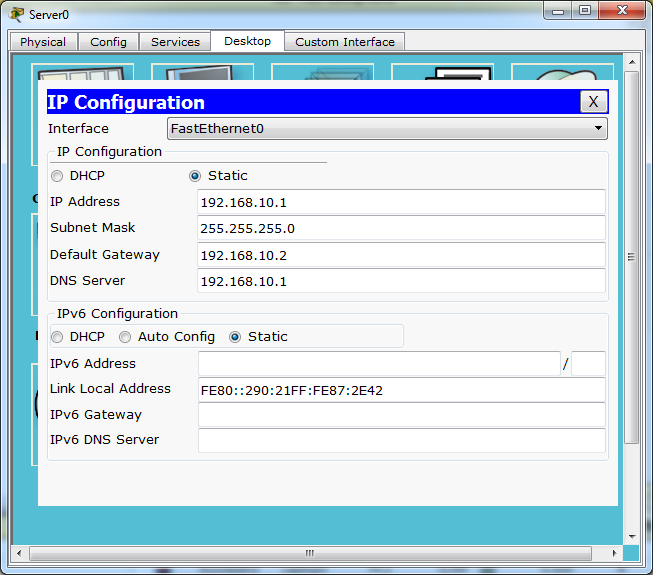
Setelah itu masuk ke menu Service di Server, pada bagian FTP centang tombol on agar ftp berjalan. Lalu kita buat username untuk login ke ftp server nantinya.
Contohnya:
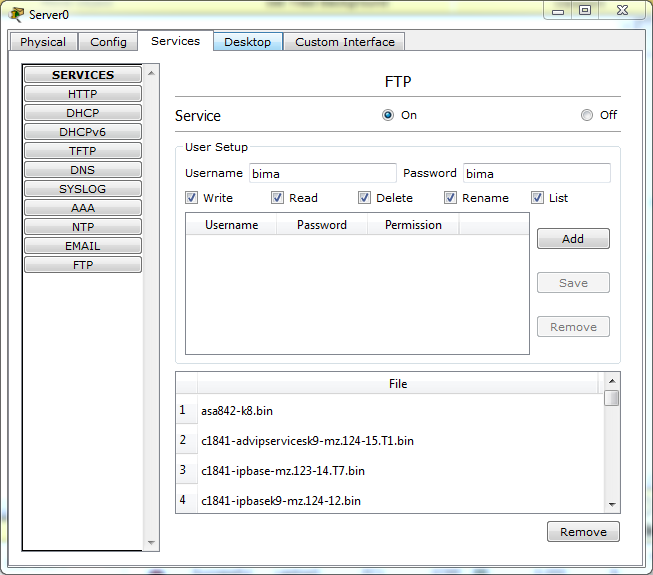
Username: bima, dengan pasword: bima lalu add. Jangan lupa untuk centang semua ijin (Write, Read, Delete, Rename, dan list).
Lalu kita hubungkan server dengan komputer client dengan menggunakan kabel otomatis saja agar lebih mudah.

Setelah itu isikan ip address pada masing-masing komputer:
Misalnya:
- Komputer 1: 192.168.10.3, subnet 255.255.255.0, Gateway 192.168.10.1 (ip server).
- Komputer 2: 192.168.10.4, subnet 255.255.255.0, Gateway 192.168.10.1 (ip server).
- Komputer 3: 192.168.10.5, subnet 255.255.255.0, Gateway 192.168.10.1 (ip server).
Setelah itu coba kita tes ping, biasanya sudah langsung terkoneksi. Jika ping berhasil kita coba untuk menjalankan ftp servernya.
Buka salah satu komputer client, dan buat file .txt, buka Tex editor –> isi terserah apa saja, dan save dengan nama.txt, misalnya bima.txt.

Pada bagian ini kita sudah punya file yang akan di bagikan dengan ftp ke komputer lain, caranya kita masuk Comand prompt. Lalu ketikan perinta ftp 192.168.10.1 (sesuaikan dengan ip server), masukan username dan paswrod (Pasword memang tidak terlihat disini).
Jika sudah login ke ftp server, langsung saja ketikan perintah put (nama file), contoh: put bima.txt, untuk menguplaod file bima.txt.
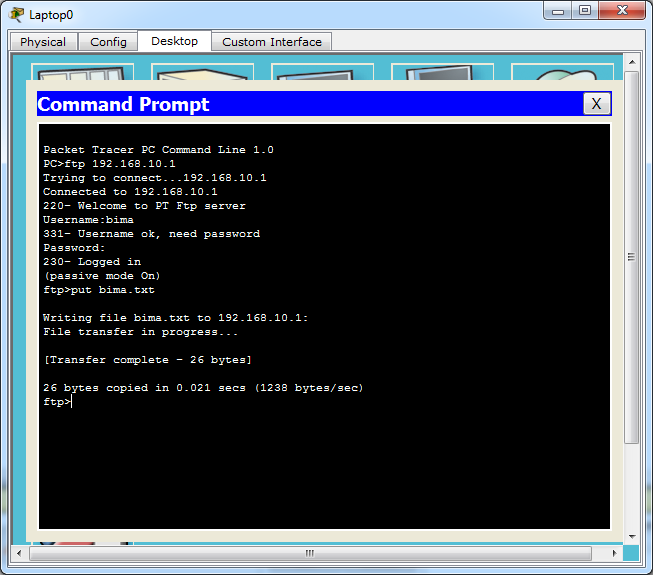
Tahapan ini sudah selesai, kita lanjutkan ke komputer lain.
Masuk lagi ke comand prompt dan ftp 192.168.10.1, lalu ketikan perintah get (namafile), contoh: get bima.txt, maka file sudah berhasil di download.

Untuk mengeceknya buka teks editor pada komputer tadi download filenya, tekan tombol ctrl + o, maka file tadi akan tersimpan.

Nah demikianlah cara membuat ftp server di cisco packet tracer, mudah banget kan.



